Como atualizar o firmware em um roteador TP-Link AC1750
Publicados: 2020-08-25
Você não consegue imaginar uma casa hoje em dia sem um roteador sem fio. Os roteadores TP-Link estão entre as escolhas mais populares e o AC1750, um dos modelos de roteador TP-Link mais populares.
No entanto, aguarde algum tempo e a versão atual do firmware do seu roteador irá expirar. Tudo bem, não há necessidade de comprar um novo roteador – o fato de seu AC1750 precisar de um novo firmware não significa que você precisa de um novo modelo.
A atualização do firmware no roteador TP-Link AC1750 pode não acontecer automaticamente. O método manual não é tão simples quanto baixar um aplicativo de instalação que fará tudo por você.
Com isso em mente, veja como atualizar o firmware do TP-Link AC1750.
Baixando e Instalando
Links Rápidos
Se a atualização do firmware não acontecer automaticamente no seu roteador (o que é uma ocorrência comum), você terá que instalá-lo manualmente. Provavelmente, se o seu firmware estiver desatualizado, o roteador simplesmente não funcionará.
Encontre o modelo
Não vá para a página inicial do TP-Link. Sim, você poderá fazer funcionar na página inicial, mas é mais fácil se você procurar “tp link download center” em seu mecanismo de busca. No centro de download, você terá problemas para encontrar o AC1750. Isso porque este é o número de série, não o nome real. O nome do roteador AC1750 é Archer C7. Portanto, na entrada do número do modelo no Centro de download, digite “archer c7”. Um resultado deve aparecer em Roteadores Wi-Fi abaixo. Clique.
Verifique a versão do hardware
No topo da próxima página, você será solicitado a escolher a versão de hardware do seu roteador AC1750. Não escolha apenas o mais recente. Você precisa verificar qual é a versão de hardware do seu roteador.
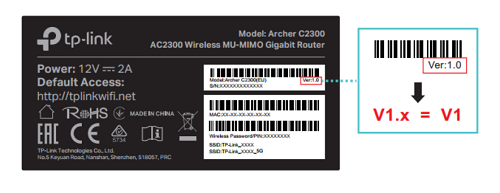
Para encontrar a versão exata do hardware em questão, você terá que consultar a etiqueta na parte traseira ou inferior do dispositivo. Procure o número de série e encontre a entrada que diz algo como “ Ver: 1.0 ” ou qualquer outro número. Isso representa a versão de hardware do seu dispositivo. Se a entrada for igual ao exemplo mencionado, selecione V1 no Centro de Download.
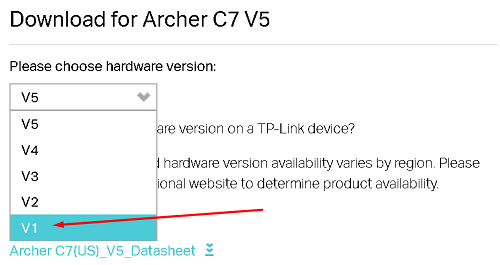
Baixar Firmware
Agora, role para baixo na mesma página e escolha qual pacote de firmware você deseja baixar. Recomendamos que você opte pela atualização mais recente, que estará no topo. Clique no link que tem duas setas apontando para baixo ao lado dele. O pacote de instalação será baixado para sua pasta de download padrão. Alternativamente, seu navegador perguntará para onde você deseja baixar o firmware. Isso depende inteiramente da sua escolha.
Extrair Firmware
Qualquer que seja o firmware TP-Link que você baixar, ele estará na forma de um arquivo .rar ou .zip. Antes de instalá-lo, você precisará descompactá-lo/extraí-lo. Selecione o local de sua preferência ao descompactar ou extrair.

Conecte o roteador
É aqui que as coisas ficam um pouco diferentes do que você está acostumado. Lembre-se de que você está instalando uma atualização de firmware em um roteador separado do dispositivo que está usando. Você realmente não pode fazer uma instalação no seu dispositivo com um simples clique duplo – o firmware vai para o roteador, independentemente do dispositivo que você está usando para instalá-lo.
Você precisará fazer login na página de gerenciamento web da TP-Link do seu AC1750. Você pode se conectar ao roteador por meio de fio ou sem fio. Geralmente é recomendado usar um fio; no entanto, uma atualização de firmware também pode ser feita através da rede sem fio.
Qualquer que seja o método escolhido, você precisa se conectar ao referido roteador. Isso acontecerá automaticamente para o método com fio, enquanto o método sem fio exigirá que você encontre o roteador na lista de conexões disponíveis. Não se preocupe, é tão simples quanto conectar-se a qualquer rede Wi-Fi que você esteja acostumado.
Conecte-se
Agora, abra seu navegador preferido e acesse http://tplinkwifi.net. Aqui, digite o nome de usuário e a senha do modelo em questão. Você deve encontrar essas informações na etiqueta do modelo. As credenciais padrão (nome de usuário e senha) serão “admin”. Tenha em mente, porém, que alguns modelos não terão uma senha por padrão, então tente manter o campo de senha vazio se “admin” não funcionar.
Se você já alterou seu nome de usuário e senha, insira essas credenciais.

Instalando a atualização
Agora, depois de acessar seu roteador com sucesso por meio de um navegador, é hora de fazer upload do arquivo de firmware que você baixou e instalar a nova atualização de firmware. Para fazer isso, vá para Ferramentas do Sistema . Nesta página, role para baixo até chegar à seção Atualização de firmware ou Firmware . Em seguida, selecione a opção Escolher arquivo ou procurar . Uma janela se abrirá. Encontre o arquivo de firmware que você extraiu.
Finalize clicando em Atualizar . Dê tempo para a atualização ser instalada. Quando terminar, o roteador será reiniciado e você será notificado.
Notas Adicionais
A atualização do firmware pode restaurar o roteador AC1750 às configurações de fábrica. Isso significa que todos os ajustes que você possa ter feito serão revertidos, a menos que seja determinado de outra forma pela atualização do firmware. Felizmente, na maioria dos casos, este é um simples caso de alterar novamente o nome de usuário e a senha do roteador.
Lembre-se de que você deve evitar usar a rede sem fio para atualizar seu roteador TP-Link AC1750. As redes Wi-Fi são menos estáveis do que as com fio e, se ocorrer uma interrupção no meio da instalação, o dispositivo poderá funcionar mal. Basta usar o cabo Ethernet e conectá-lo ao dispositivo que você está usando. É um inconveniente menor e momentâneo, apenas até você instalar a atualização de firmware em seu roteador.
Atualizando TP-Link AC1750
Embora o processo de atualização de firmware para roteadores TP-Link possa estar um pouco fora do padrão típico de conhecimento de instalação de atualização, é tudo bastante lógico e direto. Temos certeza de que você instalará a atualização do firmware rapidamente e sem problemas ou inconvenientes.
Você conseguiu fazer isso? Seu TP-Link AC1750 está funcionando normalmente agora? Você se deparou com alguns problemas que exigiram solução de problemas? Deixe-nos saber na seção de comentários abaixo.
